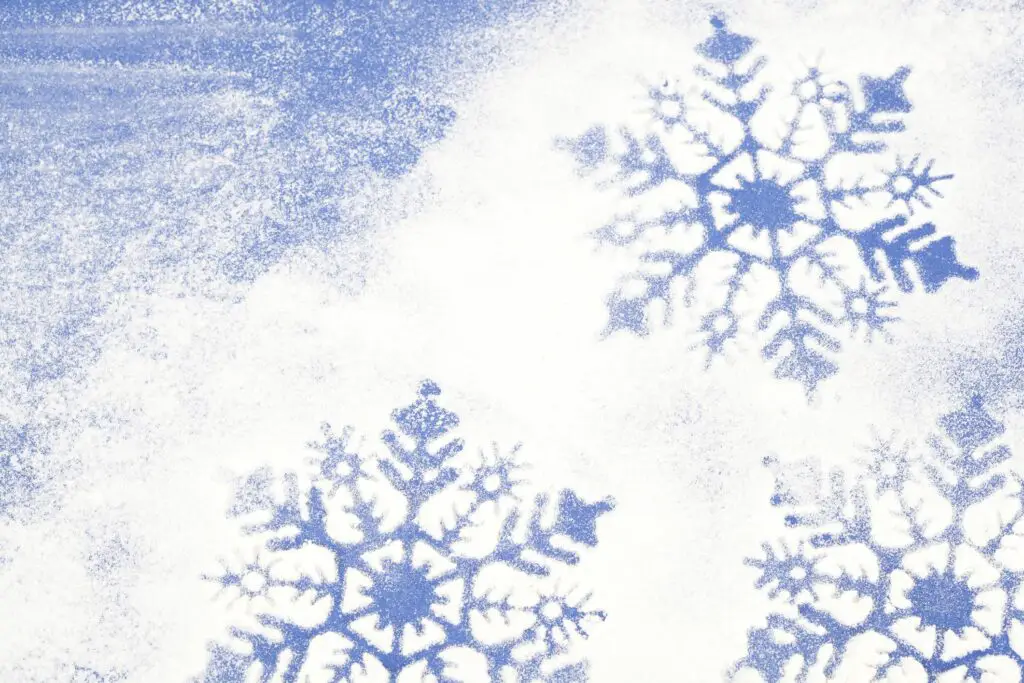
O que saber
- Vamos para Camada > Nova camada > Cor do primeiro plano > OK. Vamos para Filtros > Ruído > Ruído RGB. Arrastar Valor para 0,70 e Alfa para a extrema esquerda.
- Clique OK. Vamos para Camadas > Modo > Tela, então vá para Filtros > Borrão > Gaussian Blur. Defina entradas horizontais e verticais para 2.
- Use o Borracha ferramenta e um pincel grande e macio para randomizar o visual. Vamos para Camada > Duplicar Camada para tornar o efeito de neve mais pesado.
Este artigo explica como adicionar um efeito de neve a uma foto usando o editor de imagens gratuito GIMP baseado em pixels. Essa técnica pode dar uma sensação de inverno a todos os tipos de imagens e projetos.
Abra uma foto
Se você tiver uma imagem com neve no chão, essa pode ser uma boa escolha, mas você pode produzir efeitos divertidos e surreais adicionando neve falsa a todos os tipos de fotos. Vamos para Arquivo > Abrir e navegue até a imagem selecionada e clique nela para selecioná-la antes de clicar no Abrir botão.
Adicionar uma nova camada
O primeiro passo é adicionar uma nova camada que se tornará a primeira parte do nosso efeito de neve falsa.
Se a cor do primeiro plano na caixa de ferramentas não estiver definida para preto, pressione a tecla ‘D’ no teclado. Isso define a cor do primeiro plano como preto e o plano de fundo como branco. Agora vá para Camada > Nova camada e na caixa de diálogo clique no Cor do primeiro plano botão de opção, seguido por OK.
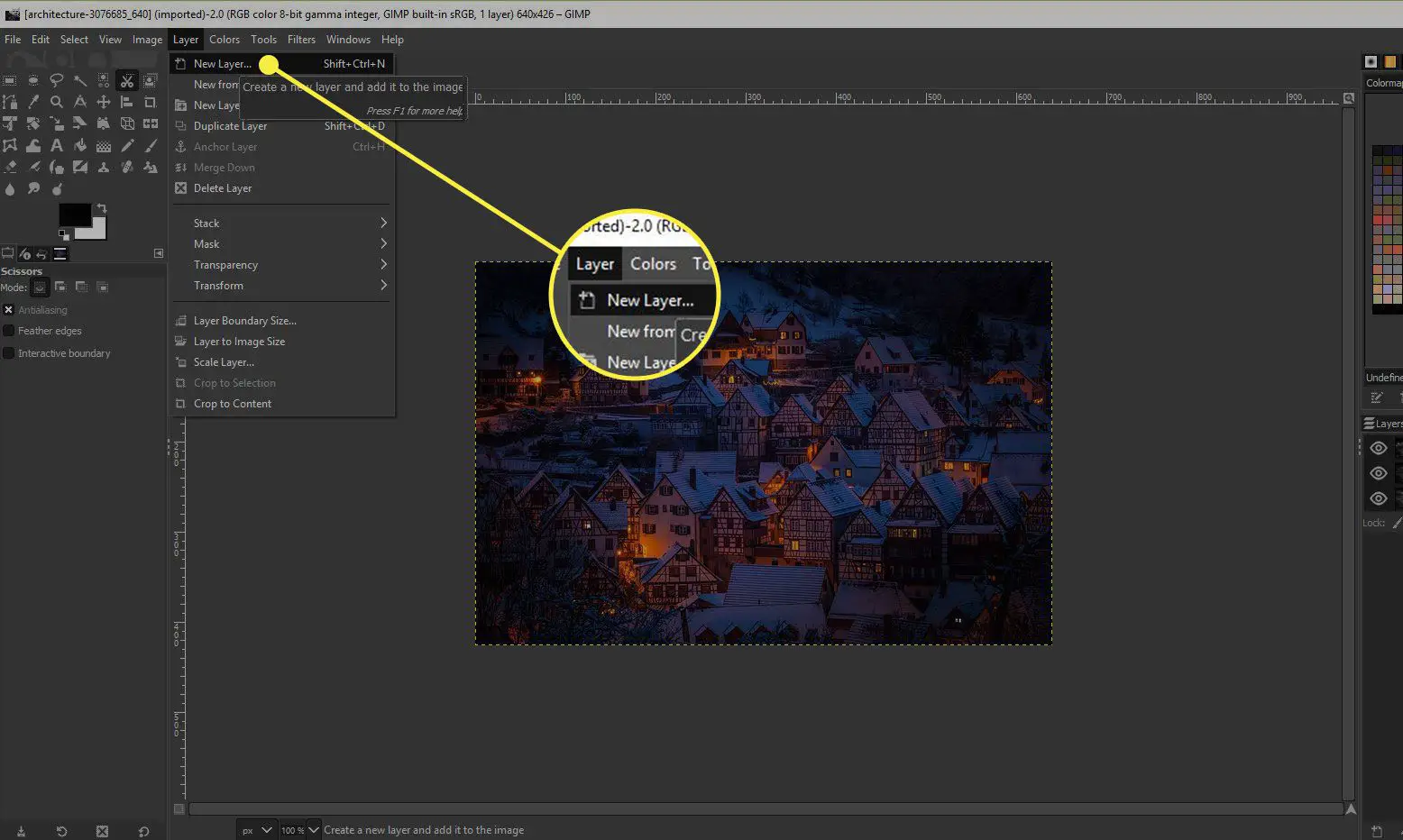
Adicionar ruído
A base do efeito de neve falsa é o filtro RGB Noise e ele é aplicado à nova camada.
-
Vamos para Filtros > Ruído > Ruído RGB e garantir o RGB independente caixa de seleção não está marcada.
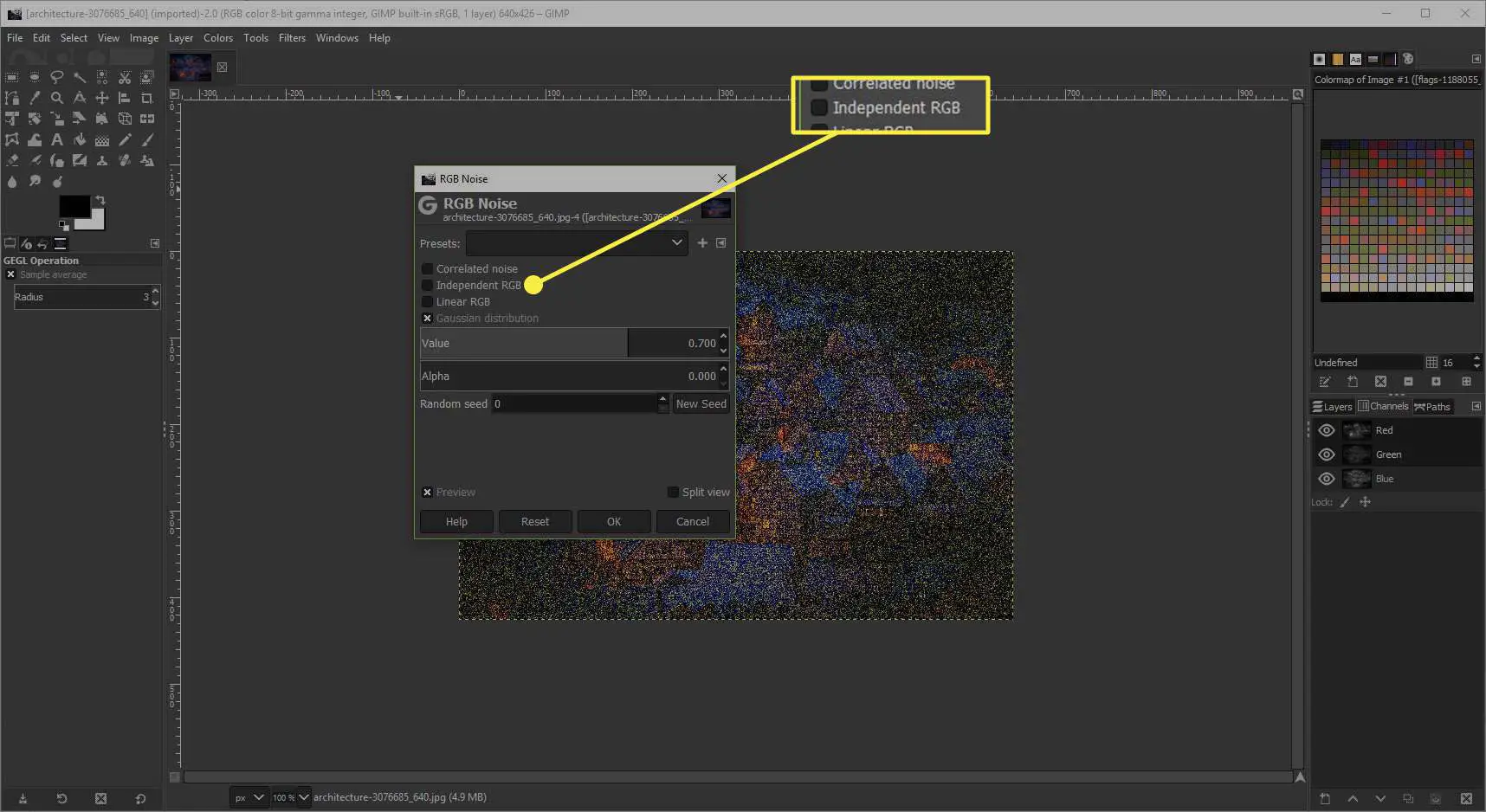
-
Agora arraste o Valor controle deslizante até que esteja definido para cerca de 0,70.
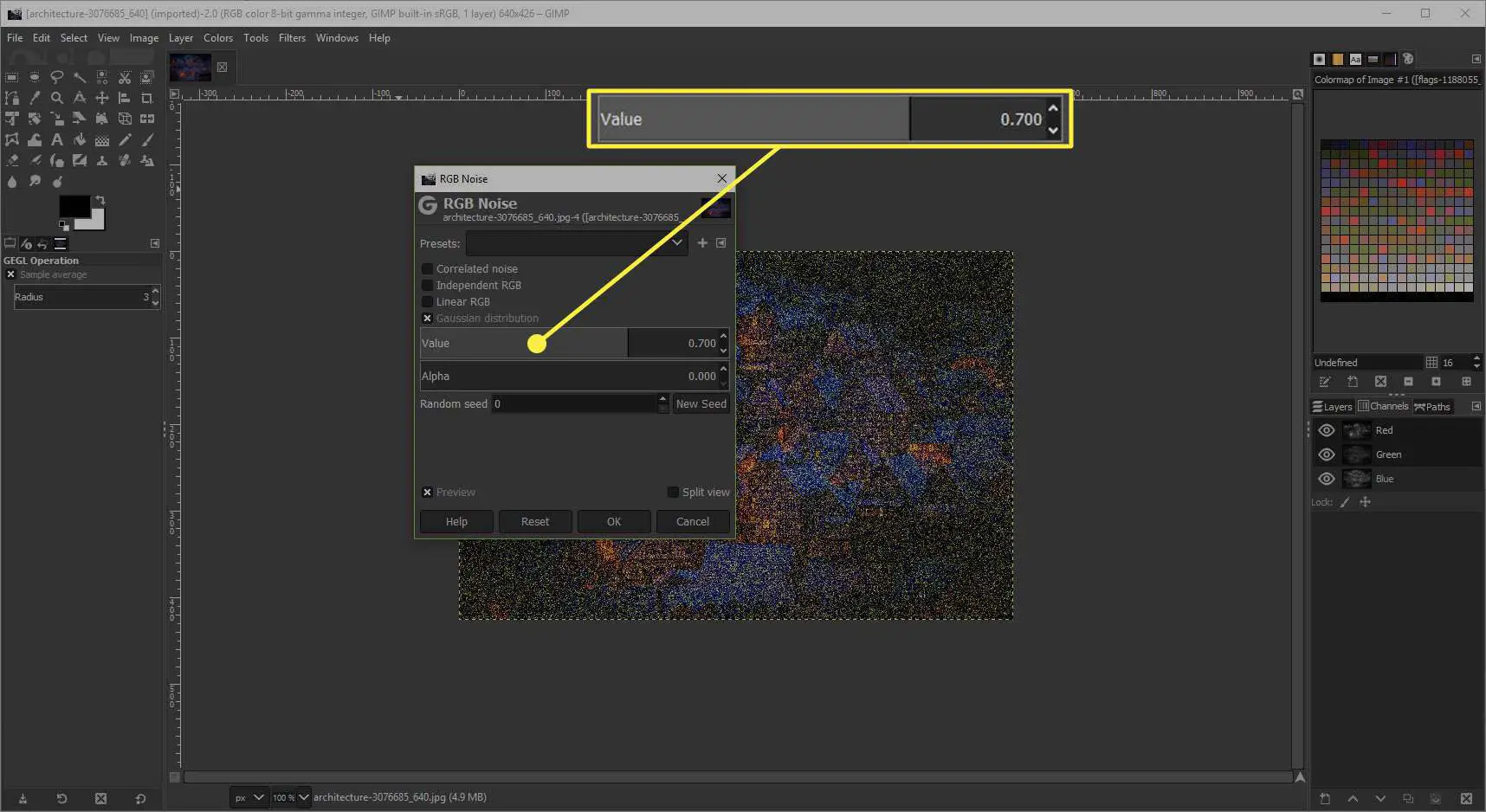
-
Arrastar o Alfa controle deslizante totalmente para a esquerda.
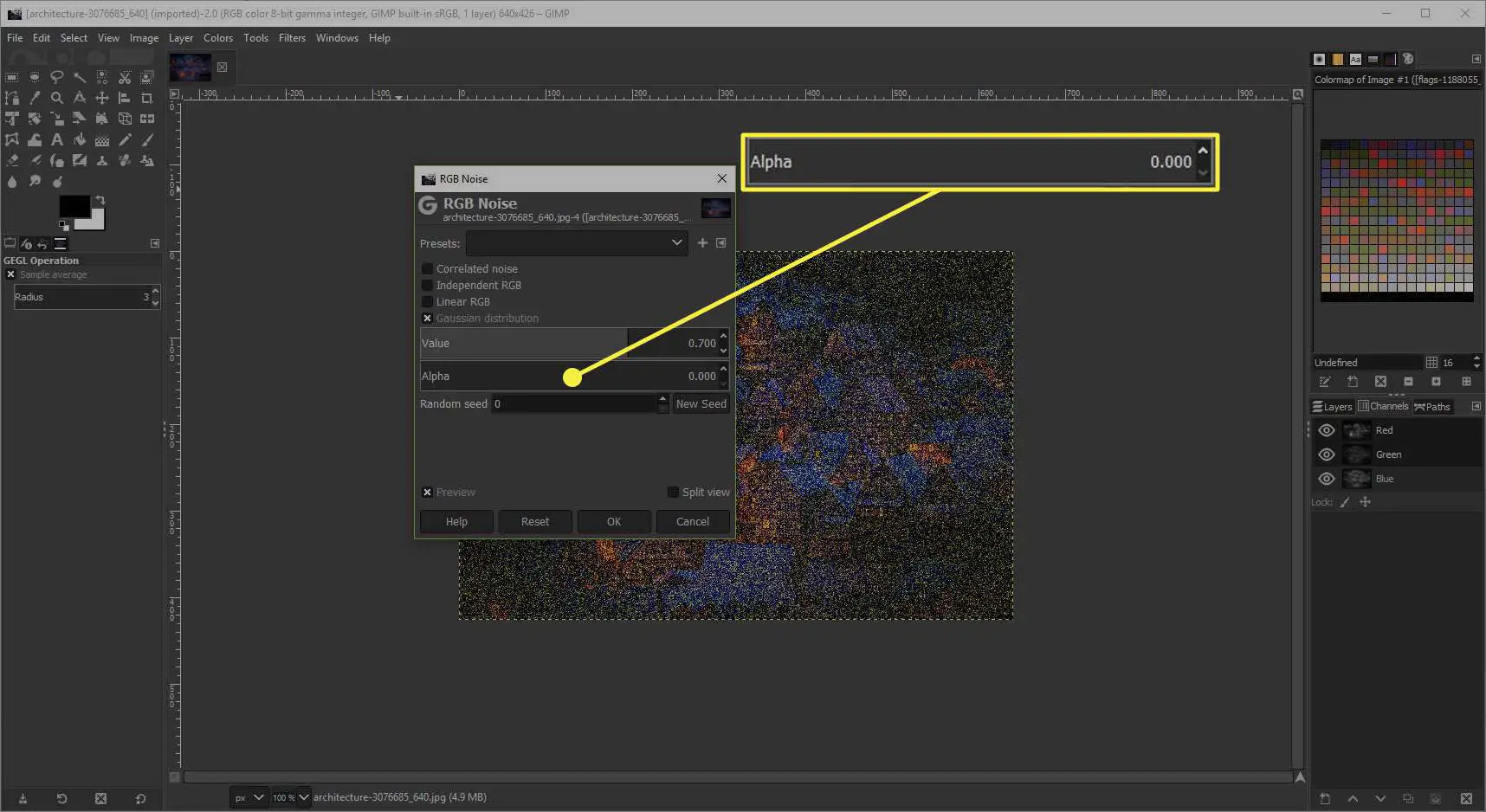
-
Clique OK. A nova camada agora será coberta com manchas brancas.
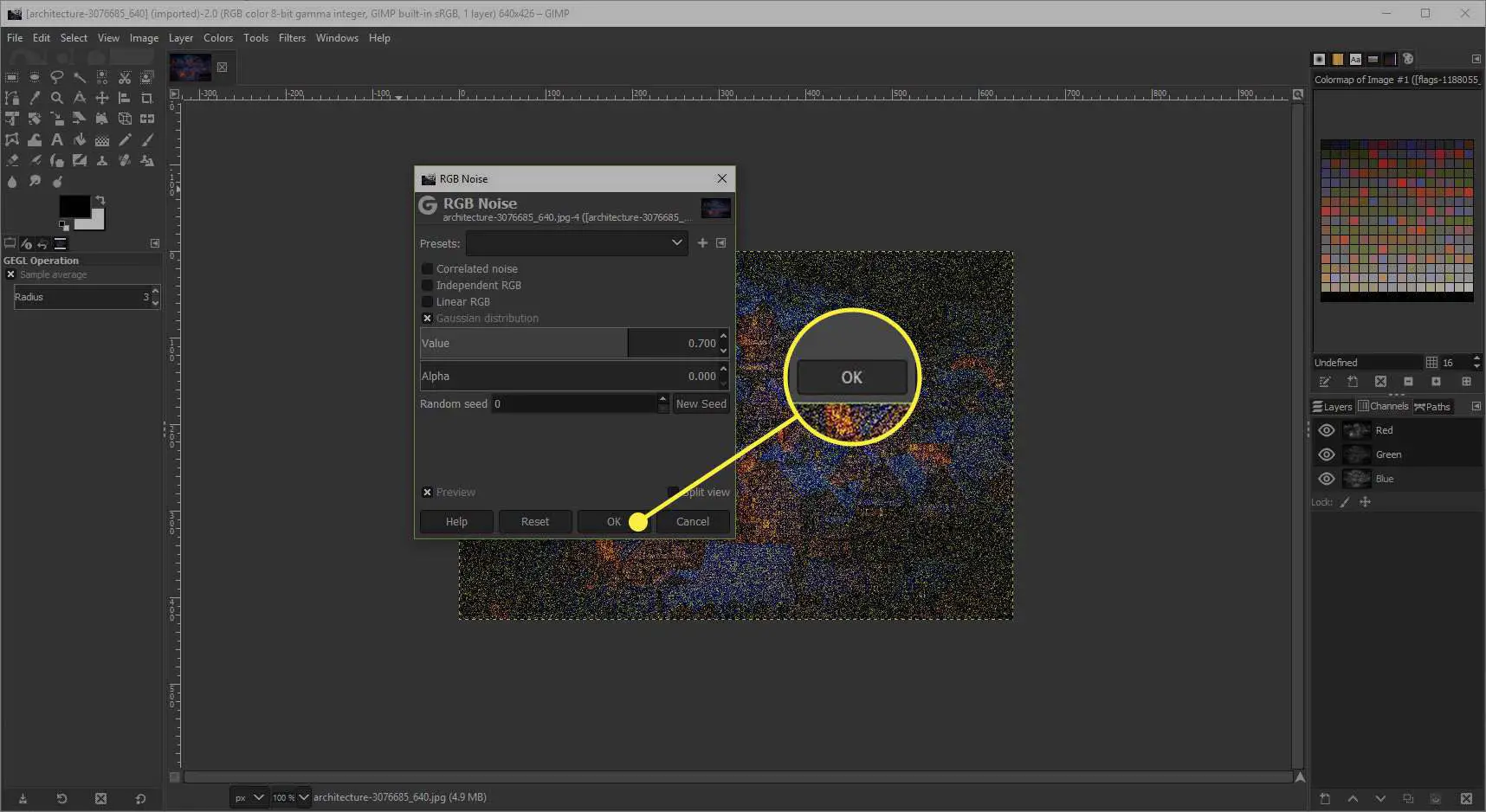
Alterar modo de camada
Alterar o modo de camada é tão simples quanto você poderia esperar, mas os resultados são bastante dramáticos. No topo da paleta Layers, selecione a seta suspensa à direita da configuração Mode e selecione o Tela contexto. O resultado é bastante eficaz para o efeito de neve falsa, mas podemos ajustá-lo ainda mais.
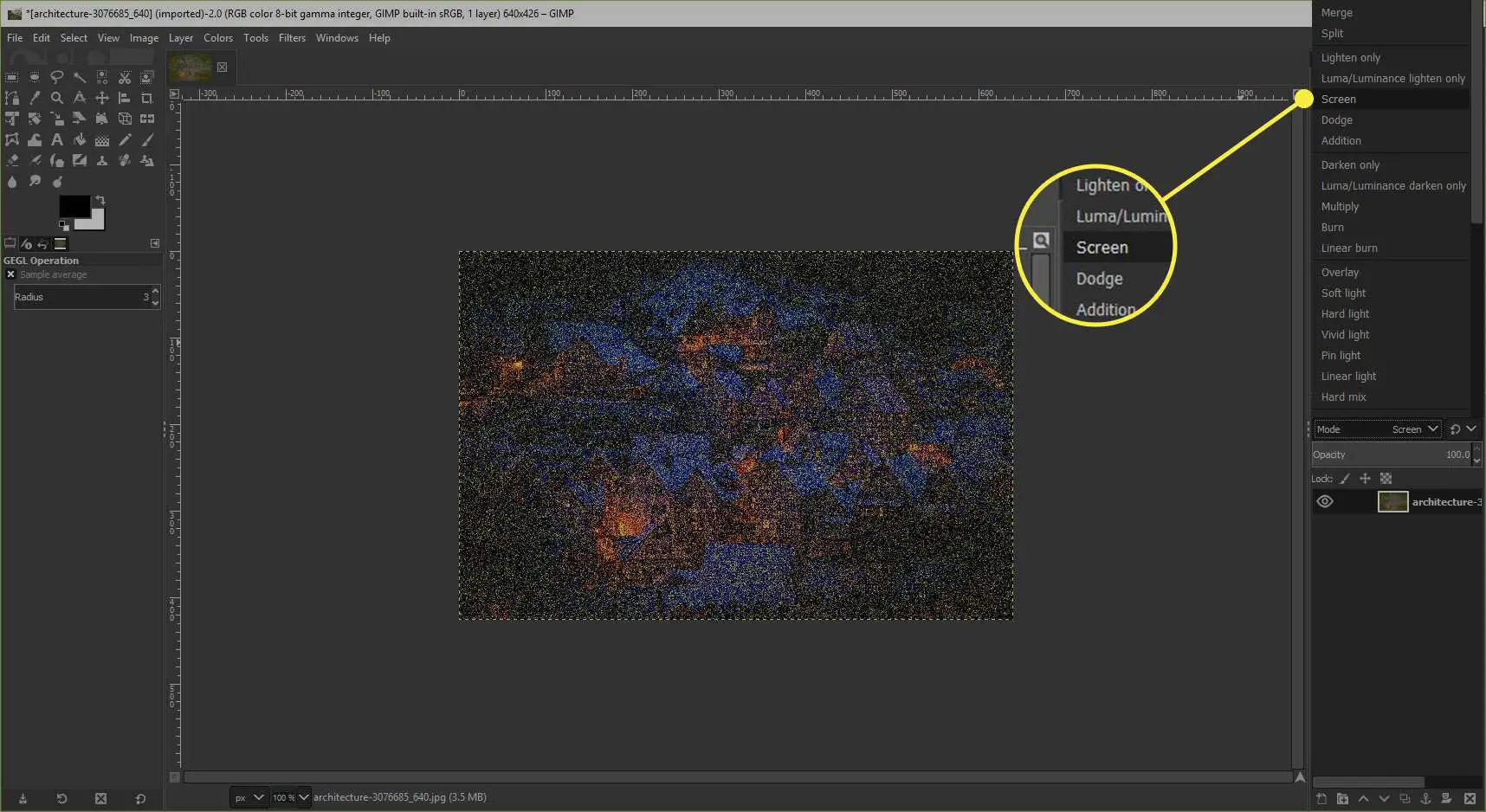
Desfocar a neve
Aplicar um pouco de Desfoque Gaussiano pode tornar o efeito um pouco mais naturalista. Vamos para Filtros > Borrão > Gaussian Blur e na caixa de diálogo defina as entradas Horizontal e Vertical para dois. Você pode usar uma configuração diferente se preferir a aparência e talvez seja necessário se estiver usando uma imagem com uma resolução significativamente diferente.
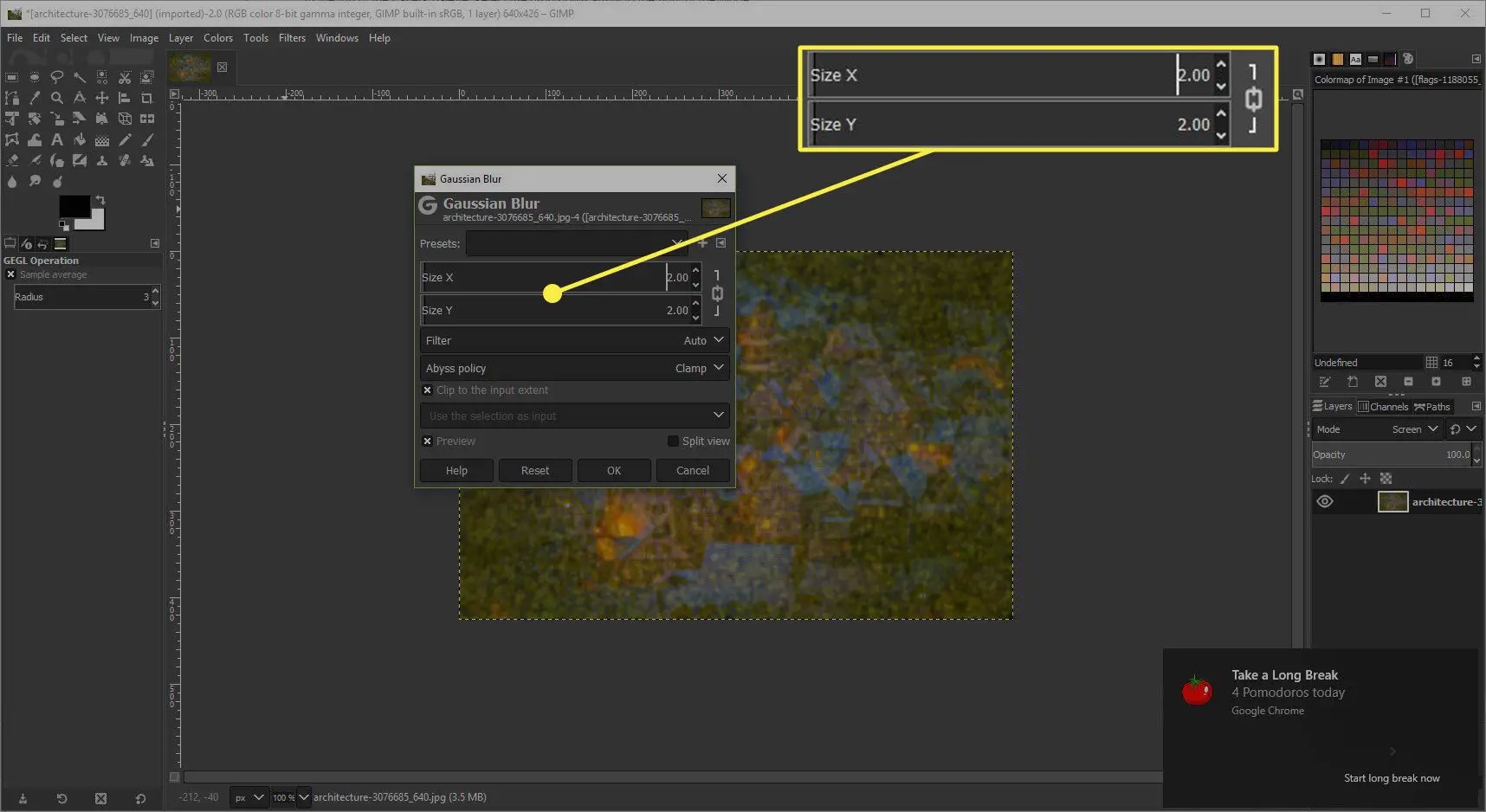
Randomizar o efeito
A camada de neve falsa é bastante uniforme em sua densidade em toda a imagem, então a ferramenta Borracha pode ser usada para esmaecer partes da neve para torná-la mais irregular. Selecione os Ferramenta de apagar e nas Opções de ferramentas que aparecem abaixo da caixa de ferramentas, escolha um pincel macio razoavelmente grande. Agora você pode pintar aleatoriamente sobre a camada com a ferramenta Borracha para tornar algumas áreas mais transparentes do que outras.
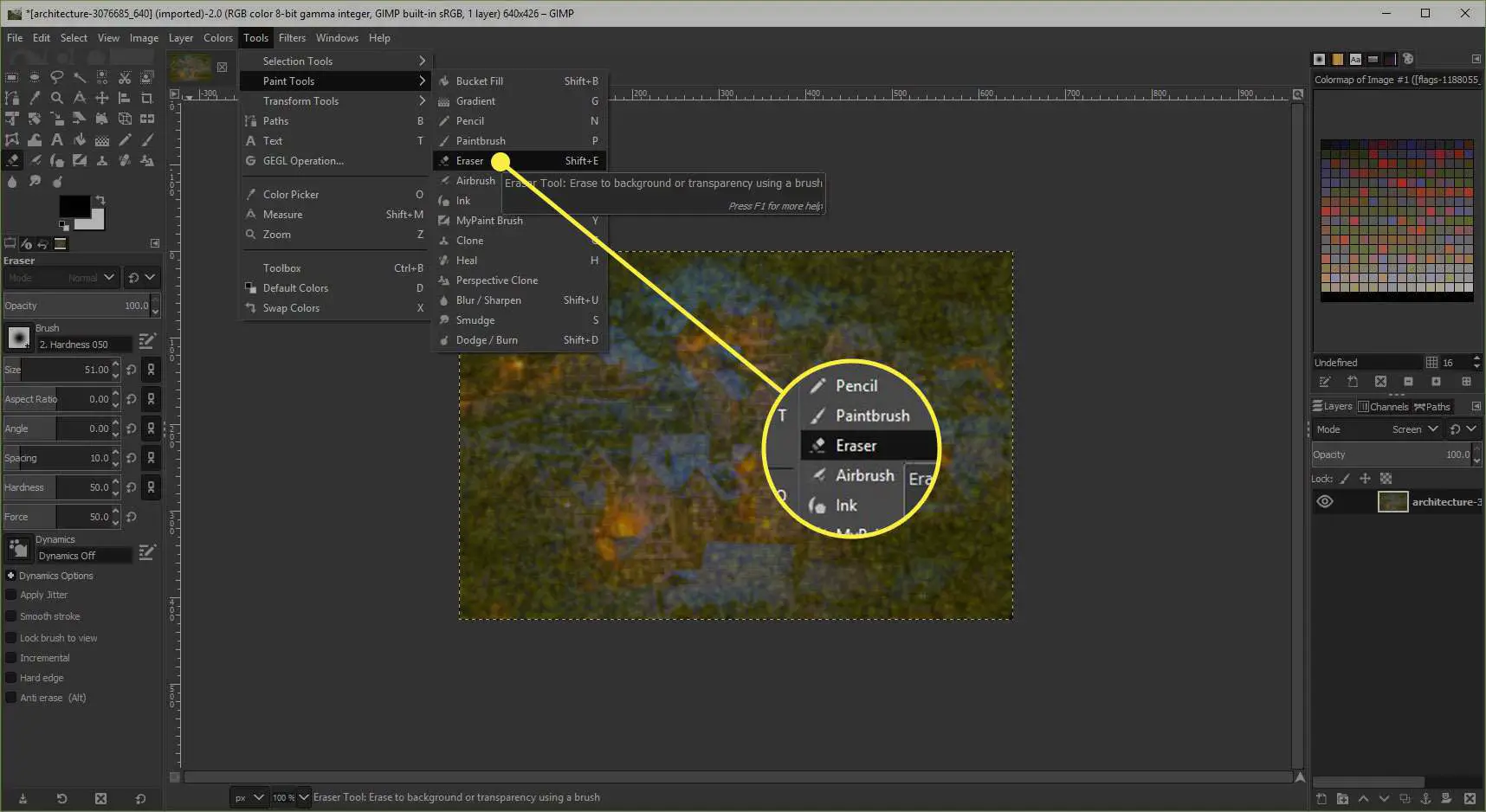
Duplique a camada
O efeito atualmente sugere neve bastante leve, mas pode ser feito para parecer mais pesado duplicando a camada. Vamos para Camada > Duplicar Camada e uma cópia da camada de neve falsa será colocada acima da original e você verá que a neve parece mais pesada agora. Você pode brincar com o efeito ainda mais apagando partes desta nova camada ou ajustando o Opacidade controle deslizante na paleta de camadas. Se você quiser uma nevasca falsa, simplesmente duplique a camada novamente. Você também pode aprender como adicionar chuva falsa a uma foto usando o GIMP,